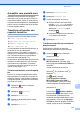Basic User's Guide
Table Of Contents
- Manual de utilizare MFC-J6520DW MFC-J6720DW
- Manualele de utilizare şi unde le pot găsi?
- Cuprins
- 1 Informaţii generale
- Utilizarea documentaţiei
- Accesarea programelor utilitare Brother (Windows® 8)
- Accesarea Manualului avansat de utilizare şi a Ghidului utilizatorului de software şi reţea
- Accesarea manualelor pentru utilizatorii avansaţi
- Accesarea serviciului de asistenţă Brother (Windows®)
- Accesarea serviciului de asistenţă Brother (Macintosh)
- Prezentarea panoului de control
- Configurarea comenzilor rapide
- Configurarea volumului
- Ecranul tactil LCD
- 2 Încărcarea hârtiei
- Încărcarea hârtiei şi a altor suporturi de imprimare
- Încărcarea hârtiei în tava de hârtie #1
- Încărcarea hârtiei în tava de hârtie #2 (MFC-J6720DW)
- Încărcarea hârtiei în fanta de alimentare manuală
- Zonele neimprimabile
- Setările hârtiei
- Hârtia şi alte suporturi de imprimare acceptate
- 3 Încărcarea documentelor
- 4 Trimiterea unui fax
- 5 Primirea unui mesaj fax
- 6 Utilizarea funcţiei PC-FAX
- 7 Telefoanele şi dispozitivele externe
- Apelurile vocale
- Serviciile de telefonie
- Conectarea la un TAD extern (dispozitiv robot telefonic)
- Telefoanele externe şi telefoanele suplimentare
- 8 Formarea şi salvarea numerelor
- 9 Copierea
- 10 Imprimarea fotografiilor de pe un card de memorie sau de pe un suport de stocare USB flash
- 11 Imprimarea de la calculator
- 12 Scanarea şi salvarea pe calculator
- A Operaţii regulate de întreţinere
- B Depanarea
- C Tabelele cu setări şi funcţii
- D Specificaţii
- Index
- brother ROM
112
c Asiguraţi-vă că aţi configurat programul
Recepţie PC-Fax pe aparat. (Consultaţi
Primirea unui mesaj PC-FAX
(Windows
®
) uu pagina 61.)
Dacă în memoria aparatului au mai
rămas faxuri, atunci la configurarea
programului Recepţie PC-Fax, pe
ecranul tactil va fi afişat un mesaj în care
sunteţi întrebat dacă doriţi să transferaţi
faxurile pe calculatorul dumneavoastră.
d Urmaţi instrucţiunile de mai jos:
Pentru a transfera toate faxurile pe
calculator, apăsaţi pe Da. Dacă
pentru Previzualizare fax este
selectată opţiunea Oprit, veţi fi
întrebat dacă doriţi să activaţi
opţiunea de imprimare a unei copii
de rezervă.
Pentru a ieşi şi pentru a lăsa faxurile
în memorie, apăsaţi pe Nu.
e Apăsaţi pe .
Transferarea raportului Jurnal fax pe
un alt aparat fax
B
Dacă nu aţi configurat identificatorul staţiei
dumneavoastră, nu puteţi intra în modul de
transfer al faxurilor. (uu Ghid de instalare şi
configurare rapidă: Introducerea informaţiilor
personale (ID staţie).)
a Apăsaţi pe pentru a întrerupe
temporar eroarea.
b Apăsaţi pe (Setări).
c Apăsaţi pe Toate set.
d Apăsaţi pe a sau pe b pentru a afişa
Serviciu.
e Apăsaţi pe Serviciu.
f Apăsaţi pe Transfer Date.
g Apăsaţi pe Raport de transfer.
h Introduceţi numărul de fax către care va
fi direcţionat raportul Jurnal fax.
i Apăsaţi pe Start fax.
Blocarea documentelor B
Documentele se pot bloca în unitatea ADF
dacă nu sunt introduse sau alimentate corect
sau dacă sunt prea lungi. Urmaţi instrucţiunile
de mai jos pentru a scoate un document
blocat.
Documentul este blocat în partea de
sus a unităţii ADF
B
a Scoateţi orice hârtie neblocată din
unitatea ADF.
b Deschideţi capacul unităţii ADF.
c Scoateţi documentul blocat trăgând de
el în sus.
1 capac unitate ADF
d Închideţi capacul unităţii ADF.
e Apăsaţi pe .
IMPORTANT
Pentru a evita blocarea documentelor,
închideţi corect capacul unităţii ADF
apăsând uşor în centru.
1